Solid State Logic Live V5.2.18 Perangkat Lunak Kontrol Jarak Jauh dan Pengaturan Offline SOLSA

Informasi Produk: SOLSA V5.2.18
SOLSA V5.2.18 adalah aplikasi instalasi dan pengaturan yang disediakan oleh SSL (Solid State Logic). Aplikasi ini memungkinkan pengguna untuk membuat dan mengedit Live console Showfiles di laptop, desktop, atau PC tablet mereka. SOLSA menyediakan manipulasi offline dan kemampuan konfigurasi ketika akses ke konsol tidak memungkinkan. Ini juga memungkinkan kendali jarak jauh pada konsol, menyediakan akses real-time ke semua parameter pemrosesan audio. Koneksi ke SOLSA dapat dilakukan melalui Ethernet atau Wi-Fi dengan tambahan router nirkabel atau titik akses.
SOLSA mendukung sistem operasi Microsoft Windows 10 64-bit atau Windows 11. Itu dapat diinstal pada komputer Apple Mac berbasis Intel menggunakan utilitas multi-boot seperti Bootcamp atau lingkungan virtual seperti Parallels. Persyaratan perangkat keras tetap sama untuk lingkungan ini.
Untuk instalasi pertama kali, koneksi internet aktif tidak lagi diperlukan untuk otentikasi.
Penting untuk dicatat bahwa SOLSA didukung pada Windows 8.1 64-bit dan Windows 10 64-bit, tetapi tidak pada Windows 7, karena Microsoft mengakhiri dukungan untuk Windows 7 pada Januari 2020.
Instalasi memerlukan .NET V4.7.2 atau lebih baru untuk diinstal pada mesin Windows.
Petunjuk Penggunaan Produk: Instalasi SOLSA V5.2.18
- Unduh paket SOLSA V5.2.18 yang di-zip.
- Ekstrak penginstal .exe dari paket yang diunduh.
- Klik dua kali pada penginstal .exe file. Jika diminta, klik Ya untuk mengizinkan program membuat perubahan pada PC Anda.
- Baca dan ikuti petunjuk di layar dengan cermat, lalu pilih Instal untuk memulai instalasi.
- Sebuah jendela yang mengacu pada Driver CDM FTDI akan muncul. Klik Ekstrak dan ikuti petunjuk di layar.
- Setelah kembali ke penginstal 'SSL Live Setup', pilih Finish. Anda mungkin diminta untuk me-restart PC setelah selesai.
- Aplikasi SOLSA dapat diluncurkan dari menu Start dengan mengetik 'Live SOLSA'.
- [Opsional] Untuk membuat pintasan desktop, klik kanan 'Live SOLSA' di menu Start, lalu pilih Open file lokasi. Salin dan tempel pintasan aplikasi ke Desktop.
Jika Anda menemui masalah selama instalasi atau memerlukan bantuan pemecahan masalah, lihat bagian pemecahan masalah dalam manual Petunjuk Pembaruan SSL Live V5.2.18 SOLSA.
Catatan: Pastikan Anda memiliki koneksi internet untuk mengunduh dan menginstal/memperbarui Microsoft .NET Framework 4.7.2 atau lebih baru jika diperlukan. Ikuti petunjuk di penginstal dan klik Selesai setelah penginstalan selesai.
Perkenalan
Aplikasi Pengaturan SSL Off/On-Line, atau SOLSA, memungkinkan pembuatan dan pengeditan Pertunjukan konsol Livefileada di laptop, desktop, atau PC tablet Anda.
Hampir semua hal yang dapat dilakukan di konsol dapat dimanipulasi dan dikonfigurasi 'offline' ketika akses ke konsol tidak memungkinkan. SOLSA juga mencakup kemampuan untuk mengontrol konsol dari jarak jauh, memberikan akses real-time ke semua parameter pemrosesan audio. Koneksi dilakukan melalui Ethernet atau, dengan tambahan router nirkabel atau titik akses, melalui Wi-Fi. Petunjuk tentang cara menyambungkan SOLSA ke konsol dijelaskan dalam Sistem Bantuan Langsung SSL
http://livehelp.solidstatelogic.com/Help/RemoteControl.html
Mengikuti saran Microsoft untuk aplikasi dalam Windows 10, ada beberapa perubahan pada penginstal; tidak ada pintasan Desktop otomatis, tidak ada nomor versi di pintasan Start Menu, tidak ada pintasan Start Menu ke uninstaller.
Persyaratan
Perhatikan bahwa tidak diperlukan lagi koneksi internet aktif untuk mengautentikasi instalasi SOLSA pertama kali di komputer.
Sistem Operasi yang Didukung
- Sistem operasi Microsoft Windows 10 64-bit atau Windows 11.
- Instalasi sistem operasi Windows yang tercantum di atas dapat dijalankan pada komputer Apple Mac berbasis Intel menggunakan utilitas multi-boot seperti Bootcamp atau lingkungan virtual seperti Parallels. Persyaratan perangkat keras
- tercantum di bawah masih berlaku untuk lingkungan ini.
- Perhatikan bahwa implementasi Windows Data Protection API berarti instalasi Windows baru pada PC yang sama tidak akan dapat mendekripsi data dari instalasi sebelumnya. Misalnyaample, kata sandi DDM atau SNMP perlu dimasukkan lagi setelah instalasi ulang Windows.
Dukungan Windows 7
- Microsoft mengakhiri dukungan untuk Windows 7 pada Januari 2020.
- SOLSA akan terus didukung pada Windows 8.1 64-bit dan Windows 10 64-bit.
Perangkat keras
- Disarankan minimal RAM 16 GB
- CPU inti ganda 2.6 GHz atau lebih tinggi
- Ruang hard disk 200 MB
- Resolusi layar minimum yang disarankan adalah 1280 x 1024
Software yang dibutuhkan
Versi SOLSA ini mengharuskan .NET V4.7.2 atau yang lebih baru diinstal pada mesin Windows Anda.
Pemasang File
Setelah mengunduh paket zip SOLSA V5.2.18, ekstrak penginstal .exe.
Prosedur Instalasi
- Klik dua kali pada penginstal .exe file. Jika diminta, klik Ya untuk mengizinkan program membuat perubahan pada PC Anda.
- Baca dan ikuti petunjuk di layar dengan cermat, lalu pilih Instal untuk memulai.
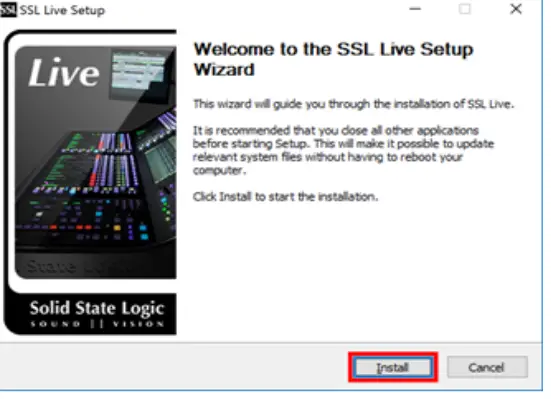
- Sebuah jendela yang mengacu pada Driver CDM FTDI akan muncul. Klik Ekstrak dan ikuti petunjuk di layar.
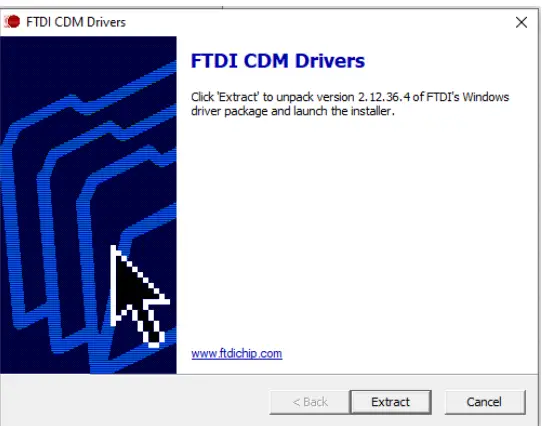
- Setelah kembali ke penginstal 'SSL Live Setup', pilih Selesai. Anda mungkin diminta untuk me-restart PC Anda setelah selesai. Aplikasi ini dapat diluncurkan dari menu Start dengan mengetik 'Live SOLSA'.
- [Opsional] Klik kanan 'Live SOLSA' di menu Start lalu Buka file lokasi. Salin dan tempel pintasan aplikasi ke Desktop.
Penyelesaian Masalah
Memulai Aplikasi untuk Pertama Kalinya
Saat peluncuran, jika muncul prompt Kontrol Akun Pengguna Windows, klik Ya untuk melanjutkan.
SOLSA Lambat Memulai atau Tidak Memulai Sama Sekali
Pastikan Anda telah memenuhi persyaratan sistem minimum yang tercantum di awal dokumen ini. Windows versi 64-bit dan RAM 16 GB diperlukan untuk menjalankan SOLSA. Jika Anda menjalankan SOLSA pada mesin virtual Windows (misalnya Parallels atau VMware Fusion), pastikan Anda telah mengalokasikan sumber daya yang memadai ke mesin virtual tersebut.
Konfirmasikan Spesifikasi Sistem Windows
Di Windows, buka dialog Run (tombol Windows + R), ketik “control system” (atau klik kanan pada ikon start Windows dan pilih “System” jika menjalankan Windows 10) dan klik OK.
Ini akan membuka jendela Sistem, di mana informasi tentang komputer Anda dapat ditemukan. Pastikan informasi sistem Anda memenuhi persyaratan minimum yang disarankan untuk SOLSA. Di bawah ini adalah mantanample apa yang akan Anda lihat pada instalasi Windows 10
 Atur Alokasi RAM Secara Paralel
Atur Alokasi RAM Secara Paralel
- Matikan mesin virtual Windows
- Dari dalam Parallels, pilih Mesin Virtual > Konfigurasi > Umum
- Pindahkan penggeser Memori ke 16 GB
- Mulai ulang Windows
Lihat halaman dukungan Parallels untuk informasi lebih lanjut.
Atur Alokasi RAM Di VMware Fusion
- Di VMware Fusion, pilih Window > Virtual Machine Library dari bilah menu
- Pilih mesin virtual Windows dan klik Pengaturan
- Navigasi ke Pengaturan Sistem > Prosesor & Memori
- Gunakan penggeser untuk mengalokasikan minimal 16GB RAM
Lihat halaman dukungan VMware untuk informasi lebih lanjut.
Versi Microsoft .NET
Anda mungkin perlu mengunduh dan menginstal/memperbarui ke Microsoft .NET Framework 4.7.2 atau lebih baru. Pastikan Anda memiliki koneksi Internet untuk mengunduh yang diperlukan filelalu ikuti petunjuk di penginstal. Klik Selesai setelah instalasi selesai.

Perjanjian Lisensi Perangkat Lunak
Dengan menggunakan produk Solid State Logic ini dan perangkat lunak di dalamnya, Anda setuju untuk terikat oleh ketentuan Perjanjian Lisensi Pengguna Akhir (EULA) yang relevan, yang salinannya dapat ditemukan di https://www.solidstatelogic.com/legal. Anda setuju untuk terikat oleh ketentuan EULA dengan menginstal, menyalin, atau menggunakan perangkat lunak.
Penawaran Tertulis untuk Kode Sumber GPL dan LGPL
Solid State Logic menggunakan Perangkat Lunak Bebas dan Sumber Terbuka (FOSS) di beberapa produknya dengan deklarasi sumber terbuka terkait tersedia di
https://www.solidstatelogic.com/legal/general-end-user-license-agreement/free-open-source-software-documentation. Lisensi FOSS tertentu memerlukan Solid State Logic untuk menyediakan kode sumber yang sesuai dengan biner FOSS yang didistribusikan di bawah lisensi tersebut kepada penerima. Apabila ketentuan lisensi khusus tersebut memberi Anda hak atas kode sumber perangkat lunak tersebut, Solid State Logic akan memberikan kepada siapa pun berdasarkan permintaan tertulis melalui email dan/atau surat biasa dalam waktu tiga tahun setelah distribusi produk oleh kami, kode sumber yang berlaku. melalui CD-ROM atau pen drive USB dengan biaya nominal untuk menutupi biaya pengiriman dan media sebagaimana diizinkan berdasarkan GPL dan LGPL.
Silakan arahkan semua pertanyaan ke: dukungan@solidstatelogic.com
- Kunjungi SSL di : Www.solidstatelogic.com
- © Logika Keadaan Padat
Dokumen / Sumber Daya
 |
Solid State Logic Live V5.2.18 Perangkat Lunak Kontrol Jarak Jauh dan Pengaturan Offline SOLSA [Bahasa Indonesia:] Panduan Instruksi Live V5.2.18 SOLSA Remote Control dan Perangkat Lunak Pengaturan Offline, Live V5.2.18 SOLSA, Perangkat Lunak Remote Control dan Pengaturan Offline, Perangkat Lunak Kontrol dan Pengaturan Offline, Perangkat Lunak Pengaturan Offline, Perangkat Lunak Pengaturan, Perangkat Lunak |
